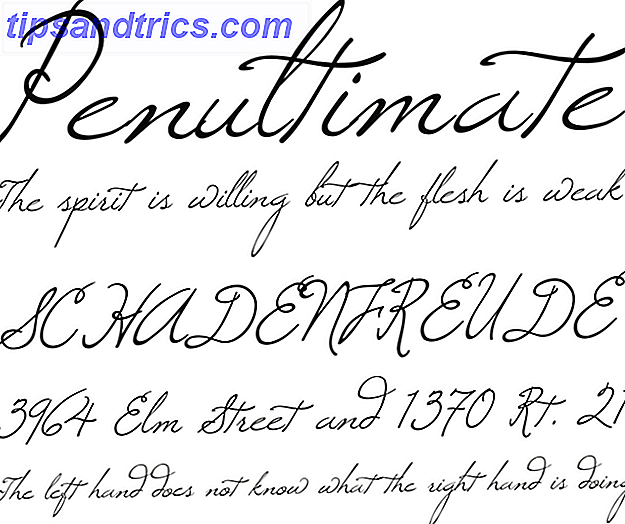Som med alla operativsystem levereras OS X med en massa standardprogram som används för att starta vanliga filformat, till exempel Sidor för textdokument, Förhandsgranskning för PDF-dokument och QuickTime för videoklipp.
Men kanske du inte vill använda dessa appar. Om så är fallet, är den goda nyheten att det är väldigt lätt att byta standardprogram för lansering för en viss filtyp.

Låt oss säga att vi vill öppna textdokument med LibreOffice istället för appen Standard Pages (lära dig varför LibreOffice är så bra 9 Effektiva LibreOffice Writer Tips för att öka produktiviteten 9 Effektiva LibreOffice Writer Tips för att öka produktiviteten Det enda gratis Microsoft Office-alternativet som lyser ovan Resten är LibreOffice. Vi hjälper dig att få (mer) bekant och produktivt med denna mångsidiga kontorsyta. Läs mer). Antag LibreOffice redan installerat, här är allt du behöver göra:
- Högerklicka på något textdokument och välj Få info .
- Eller välj textdokumentet och använd Cmd + I.
- Bläddra ner till avsnittet "Öppna med".
- Välj en annan app, i det här fallet LibreOffice.
- Klicka på Ändra alla så att alla textdokument väljer att öppna med LibreOffice. Om du inte klickar på det, startas endast det här textdokumentet med LibreOffice.
Det är allt! Nu kan du dubbelklicka på textdokumentet och det öppnas inte längre med Sidor längre. Du kan göra samma sak med alla filer och ställa in dem att starta med någon app på ditt system. 10 tips för att bättre organisera dina filer och mappar [Mac] 10 tips för att bättre organisera dina filer och mappar [Mac] Det mesta av vad vi gör på vilken dator som helst, är åtkomst, hantering och användning av filer och mappar. mappar. Att ha en handfull bra tips för att använda filer och mappar på din Mac kan hjälpa dig att få saker ... Läs mer.
Har problem? Låt oss veta i kommentarerna nedan och vi ska försöka hjälpa dig.